苹果手机自动设置来电铃声 苹果手机来电铃声设置教程
日期: 来源:小麦安卓网
苹果手机作为一款备受欢迎的智能手机,其独特的功能和便捷的操作一直以来都深受用户的喜爱,其中自动设置来电铃声功能更是让用户在繁忙的生活中省去了不少麻烦。苹果手机的来电铃声设置教程简单易懂,只需几个简单的步骤,即可自动根据不同的联系人设置不同的铃声,让您在忙碌的工作中轻松识别来电的重要性。接下来我们将为大家详细介绍苹果手机自动设置来电铃声的方法,帮助您更好地利用手机功能,提升生活的便利性。
苹果手机来电铃声设置教程
具体方法:
1.在手机上下载一个应用【酷狗铃声】点击打开进入。
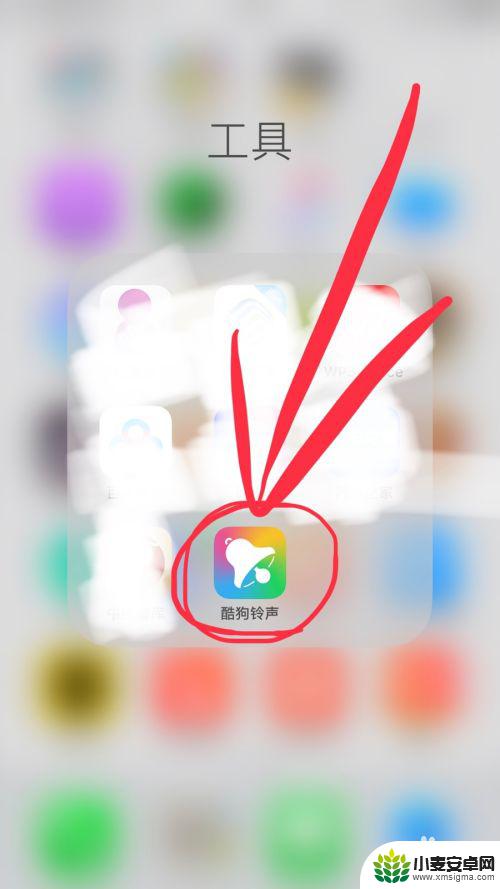
2.点击【海量来电】或者点击右上角的【搜索】搜索想要的铃声。
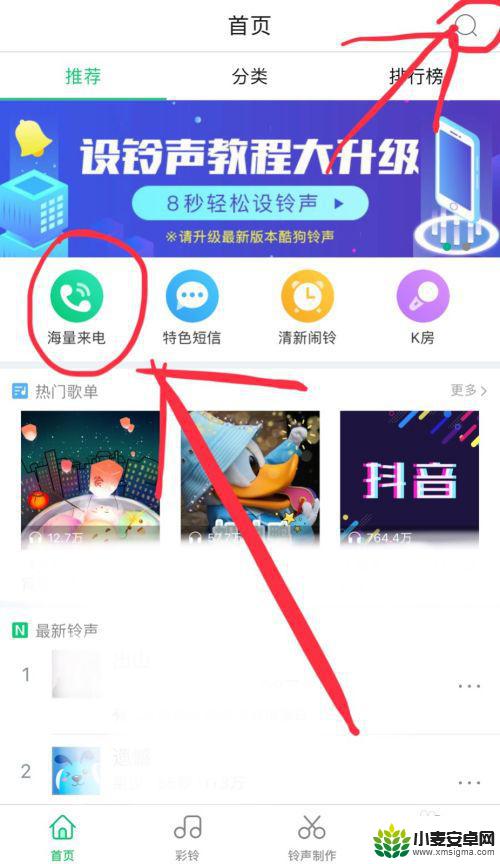
3.找到想要的铃声后点击铃声右边的【· · ·】然后再点击【设铃声】。
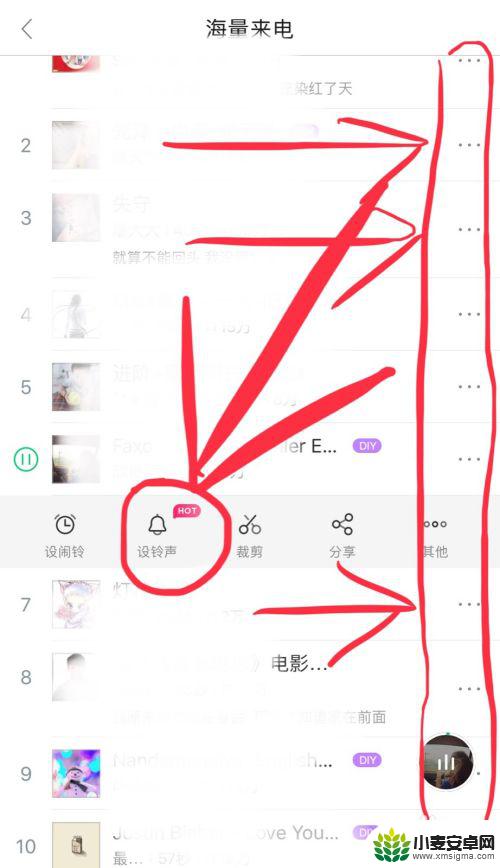
4.接着点击【拷贝到“库乐队”】。

5.在【库乐队】里,长按一下铃声松开。就弹出选项,点击【共享】。
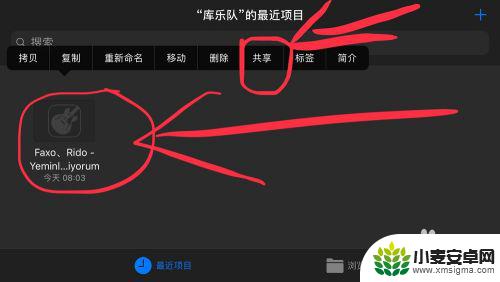
6.再点击【电话铃声】。
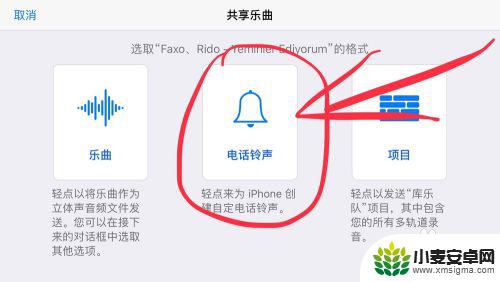
7.铃声会自动调整,点击【继续】即可。
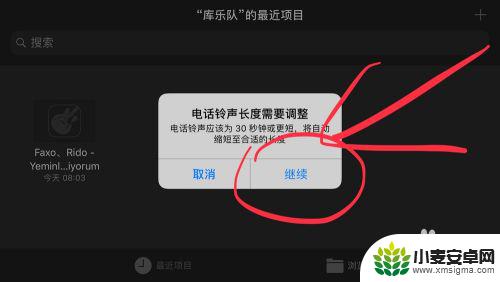
8.完成后点击右上角的【导出】。

9.导出成功后点击【将声音用作...】。
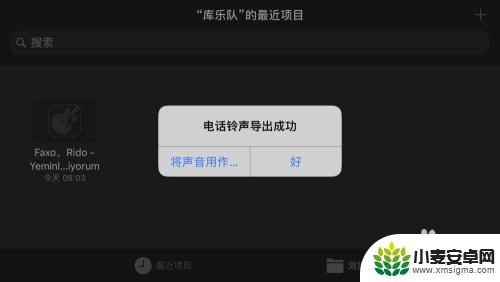
10.然后选择设置【电话铃声 / 短信铃声】都是可以的。
完成后也能在设置里更换。
【设置】-【声音与触感】-【电话铃声】
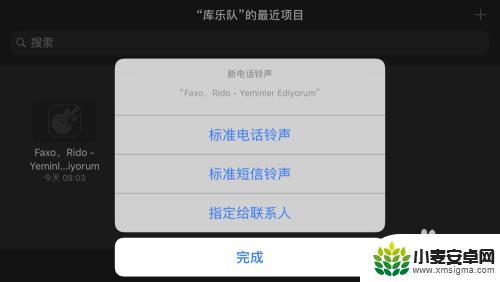
以上是苹果手机自动设置来电铃声的全部内容,如果您有需要,可以按照以上步骤进行操作,希望对大家有所帮助。












